Da Unternehmen ihre Spiele mit Blick auf Konsolen programmieren, sind die meisten Spiele, die auf den PC kommen, letztendlich bereit, mit einem Controller gespielt zu werden. Und abgesehen von einigen bestimmten Typen (Strategie, FPS und wenig anderes) ist das Spielen mit einem Controller normalerweise komfortabler als das Spielen mit einem Tastatur und Maus (obwohl es am Ende sehr vom Geschmack abhängt). Aber wenn es etwas gibt, das beim Spielen mit einem Controller sehr nervt, funktionieren die Tasten oder Hebel nicht richtig. Dies kann entweder bedeuten, dass der Controller defekt ist oder dass Sie den Controller kalibrieren müssen.
So kalibrieren Sie einen Befehl Das Betriebssystem wird gesendet, um die Werte zurückzusetzen, mit denen die Neigung der Hebel verschoben wird, damit sie bei Abweichungen oder Änderungen der Werte wieder korrekt erfasst werden.

Wann muss der Controller kalibriert werden?
Im Allgemeinen wird empfohlen, Kalibrieren Sie die Bedienelemente beim ersten Mal Wir werden sie auf dem Computer verwenden. Auf diese Weise können wir durch Software jede kleine Abweichung der erwarteten Werte mit den Werten korrigieren, die durch Bewegen der Joysticks erhalten werden. In der Praxis wird dies jedoch nie tatsächlich durchgeführt und ist angesichts der Präzision der heutigen Steuerungen auch nicht erforderlich.
Wenn wir den Controller kalibrieren müssen, bemerken wir, während wir spielen seltsame Verhaltensweisen . Am häufigsten bewegt sich der Charakter oder die Kamera von selbst, wenn der Controller auf dem Tisch liegt. Oder wenn die Bewegungen, die wir mit dem Joystick machen, nicht denen entsprechen, die sich im Spiel widerspiegeln (zum Beispiel beim Schauen oder Zeigen).
Was sollten wir wissen, bevor wir es tun?
Das erste, was wir wissen müssen, ist, dass dieser Prozess ist völlig harmlos für den Befehl. Wir speichern lediglich eine Reihe von Parametern in der Windows Treiber, damit die Daten, die wir erhalten, auf andere Weise interpretiert werden. Daher können wir die Steuerungen so oft kalibrieren, wie wir möchten, ohne dass etwas passiert. Wir können es sogar auf einem Computer „falsch“ kalibrieren, der beim Wechsel zu einem anderen Computer oder zu einer Konsole unverändert bleibt und seine Standardlesewerte verwendet.
Jedes Mal, wenn wir einen Controller kalibrieren, kalibrieren wir Windows für diesen Controller. Das heißt, wenn wir einen anderen Controller anschließen, werden seine Standardwerte wieder verwendet.
Steuerungen können sowohl kabelgebunden als auch kabellos kalibriert werden (falls unterstützt). Aber es ist besser zu Mach es per Kabel um genauere Werte während des Prozesses zu erhalten.
So kalibrieren Sie eine XBOX, PlayStation oder einen anderen Controller in Windows 10
Wir haben verschiedene Möglichkeiten, den Controller, den wir in Windows 10 verbinden, zu kalibrieren.
Von Windows
Die Wahrheit ist, dass die Verwaltung von Steuerelementen in Windows 10 zu wünschen übrig lässt. Sogar die Steuerung der XBOX selbst. Trotzdem verfügen wir über ein Tool, mit dem Sie den Betrieb überprüfen und kalibrieren können.
Dazu suchen wir zunächst mit der Windows-Suchmaschine nach “ Spielgeräte Und in der Lage sein, diesen Administrator zu öffnen.
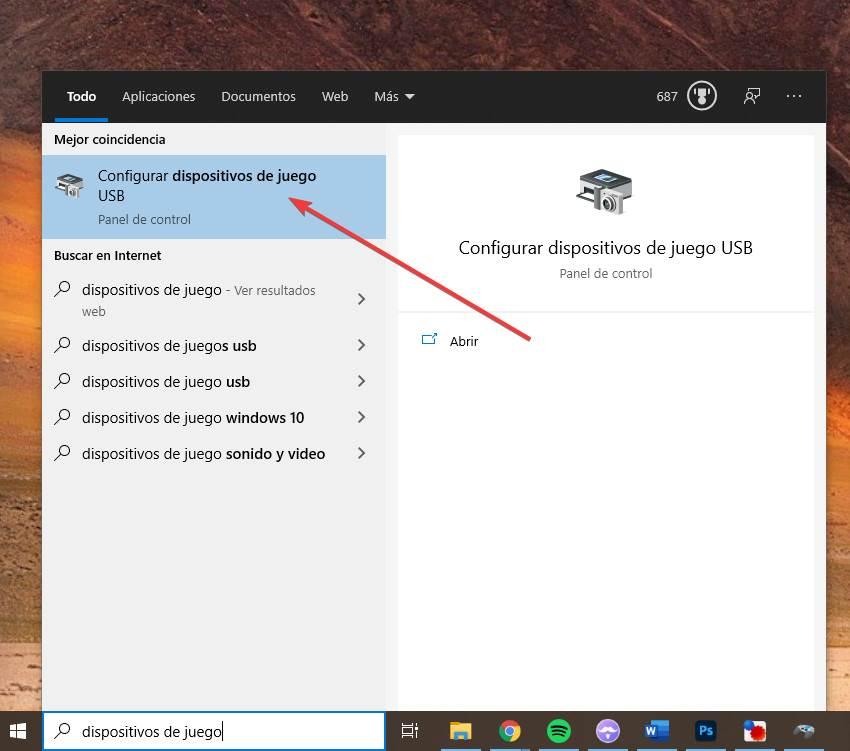
Wir sehen ein Fenster, in dem alle Steuerelemente und Geräte angezeigt werden, die wir an den PC angeschlossen haben. Wir wählen den Befehl aus, den wir kalibrieren möchten, und klicken auf die Schaltfläche „Eigenschaften“.
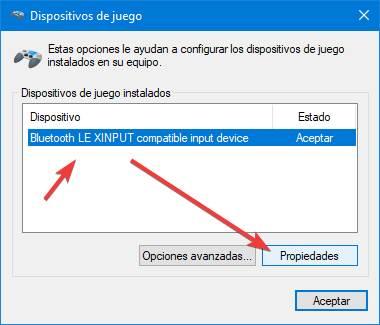
Ein neues Fenster mit den Befehlsoptionen wird angezeigt. Wählen Sie oben die Registerkarte „Konfiguration“ und Klicken Sie auf die Schaltfläche "Kalibrieren" um den Prozess zu starten.
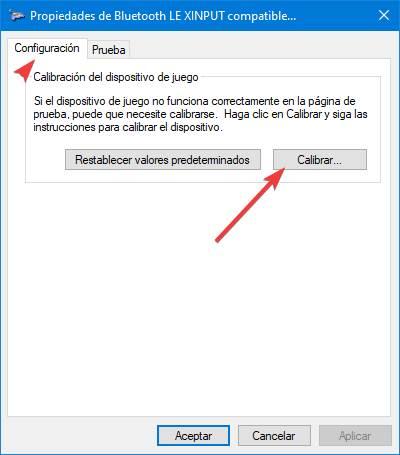
Jetzt müssen wir nur noch die Schritte befolgen, die das Programm anzeigt. Grundsätzlich sind diese Schritte:
- Lassen Sie die Bedienelemente ruhig.
- Bewegen Sie sie in vollständigen Kreisen.
- Lassen Sie die Bedienelemente ruhig.
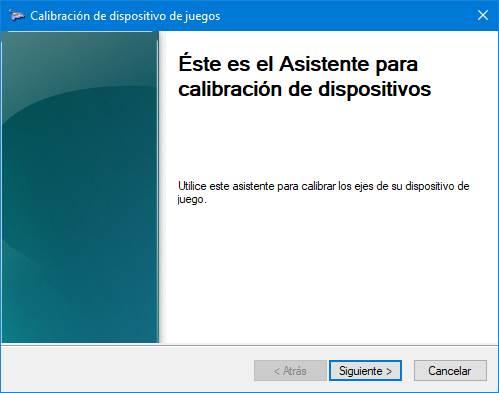
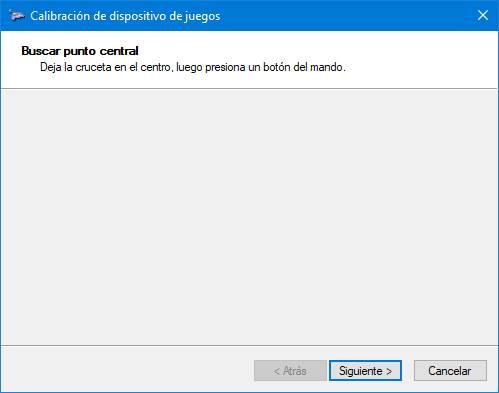
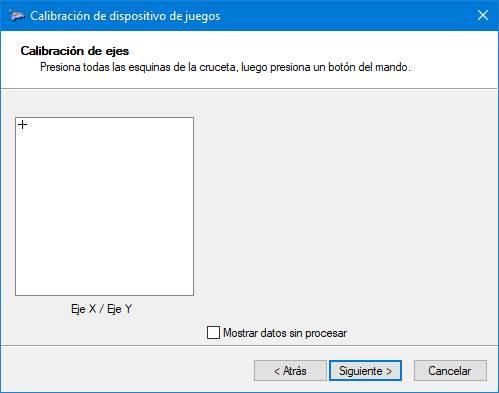
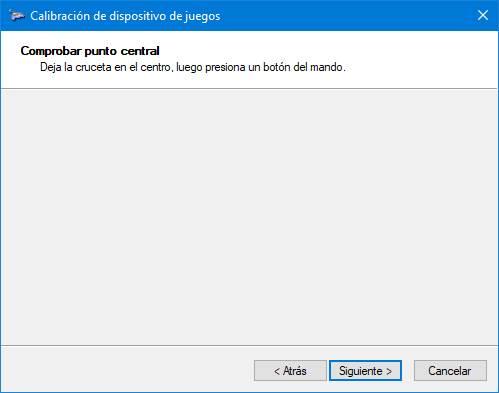
Wenn der Prozess abgeschlossen ist, haben wir die kalibrierte Kontrolle und alle ihre Werte sollten wieder genau sein. Wenn wir zum Konfigurationsfenster zurückkehren, können wir das auswählen Registerkarte "Test" um testen zu können, wie gut die Fernbedienung funktioniert. Wir können die Hebel bewegen und die Tasten drücken, um zu überprüfen, ob alles richtig läuft.
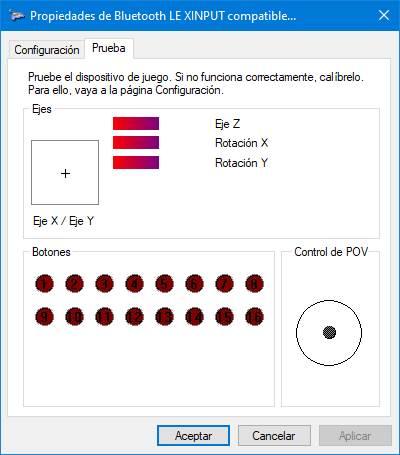
Mit Dampf
Wenn wir gehen Spiel & Sport Steam Spiele Eine andere Möglichkeit, den Controller zu kalibrieren, besteht darin, dies über diese Software zu tun. Wir erinnern uns, dass die Steam-Plattform über eigene Controller für alle Arten von Controllern verfügt, mit denen wir sie konfigurieren und an jedes der Spiele anpassen können, die wir spielen werden. Die Möglichkeiten, die uns diese Software bietet, sind endlos. Aber wir werden uns auf die Kalibrierung konzentrieren.
Das erste, was wir tun werden, ist Steam zu öffnen. Innerhalb des Geschäfts in unserer Bibliothek öffnen wir das Options- und Konfigurationsfenster des Programms (aus dem Menü „Steam“) und wählen im angezeigten Fenster das aus Abschnitt "Befehl" . In diesem Abschnitt wählen wir die Option aus. “ Allgemeine Einstellungen des Befehls ”, Um ihre Parameter einzugeben.
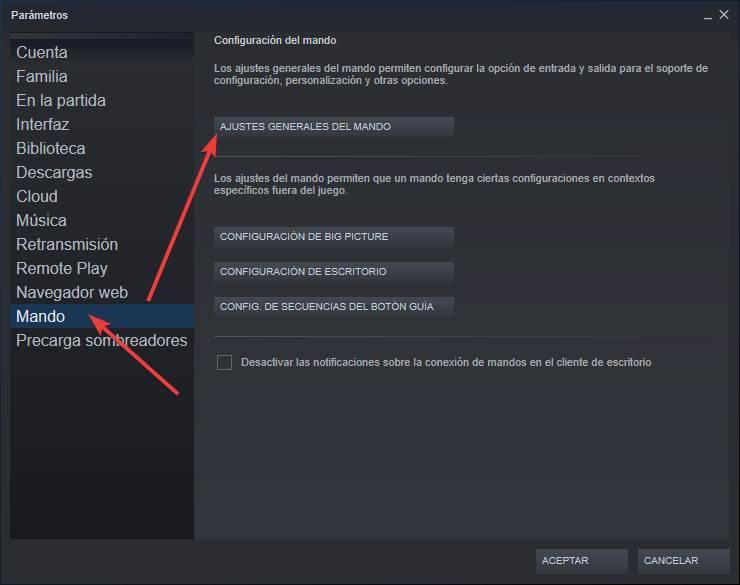
Steam wird ein Fenster öffnen. “ Großes Bild ”Modus, in dem die PC-Steuerungen konfiguriert und kalibriert werden. Wir wählen unseren Befehl aus und klicken auf “ Kalibrieren ".
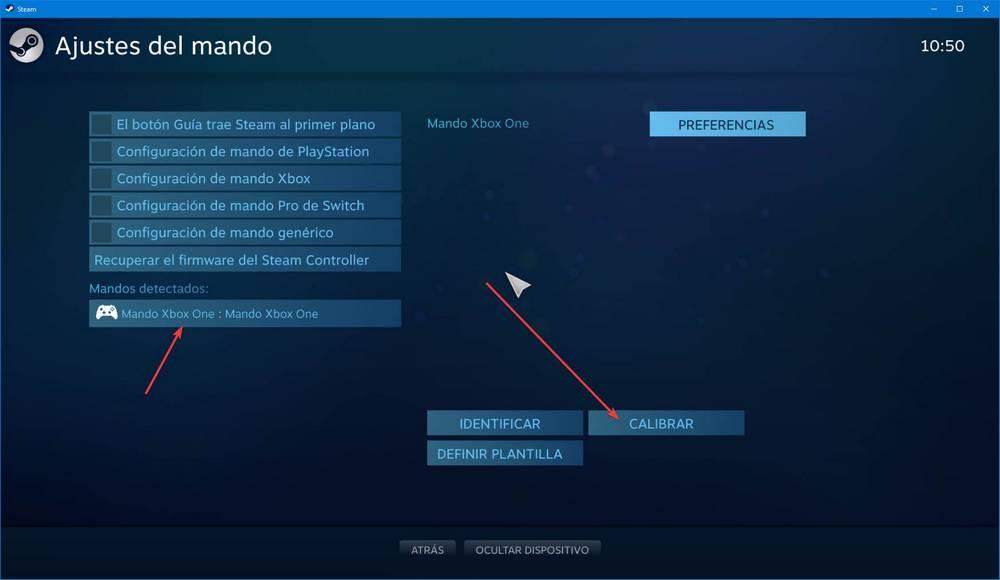
Hier sehen wir die Kalibrierungsoptionen, die Steam uns für unseren Befehl anbietet. Die Software empfiehlt uns (wie gesagt), diesen Vorgang nur durchzuführen, wenn eine der Remote-Funktionen fehlerhaft funktioniert. Wir können die Deadlocks der Hebel anpassen (Rand in Grad, bevor wir reagieren) und eine vollständige Selbstkalibrierung einleiten.
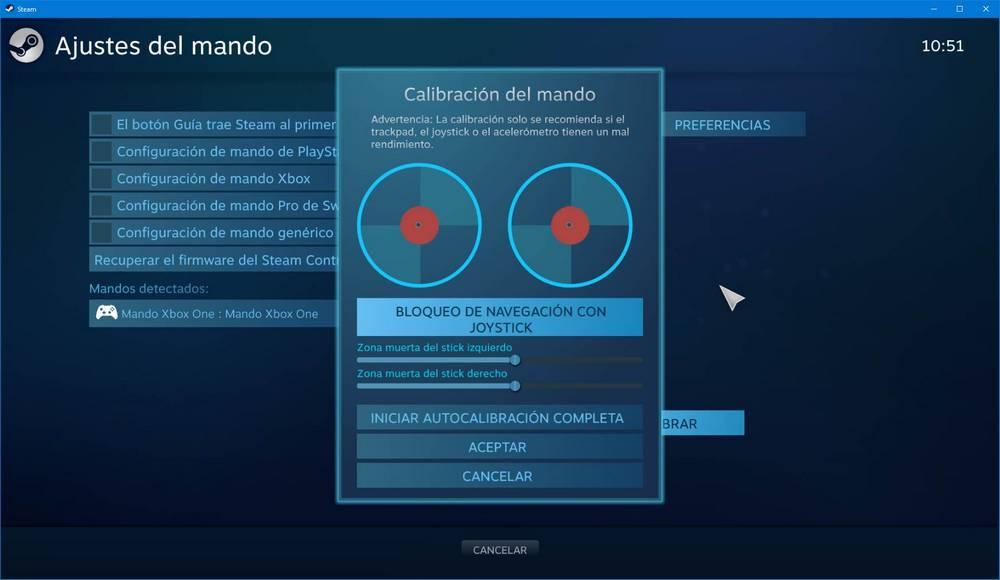
Sobald die Fernbedienung kalibriert ist, akzeptieren wir das Fenster und es sollte wieder normal funktionieren.
Software verwenden
Wenn wir eine billige, generische "OEM" -Fernbedienung kaufen, können wir sie nur über eine eigene Software kalibrieren. Das gleiche passiert zum Beispiel mit a Playstation Controller, da es keine offizielle Konfigurationssoftware gibt. Wenn wir jedoch kaufen Eine „PRO“ -Steuerung für den PC Der Hersteller wird uns sicherlich ein komplettes Programm zur Verfügung stellen, mit dem auch kleinste Parameter der Steuerung konfiguriert werden können.
Im Falle eines XBOX-Controller Zum Beispiel werden wir die “Xbox Zubehör “-Anwendung, mit der wir alle Parameter steuern, die Firmware aktualisieren und vieles mehr können. Wenn wir zusätzlich den Befehl „Elite“ haben, können wir die absolute Kontrolle darüber haben.
Nacon und Razer Zum Beispiel haben „Pro“ -Controller auch eine eigene Software, um sie zu konfigurieren und zu kalibrieren, damit wir beim Spielen auf dem PC zu echten Profis werden können.